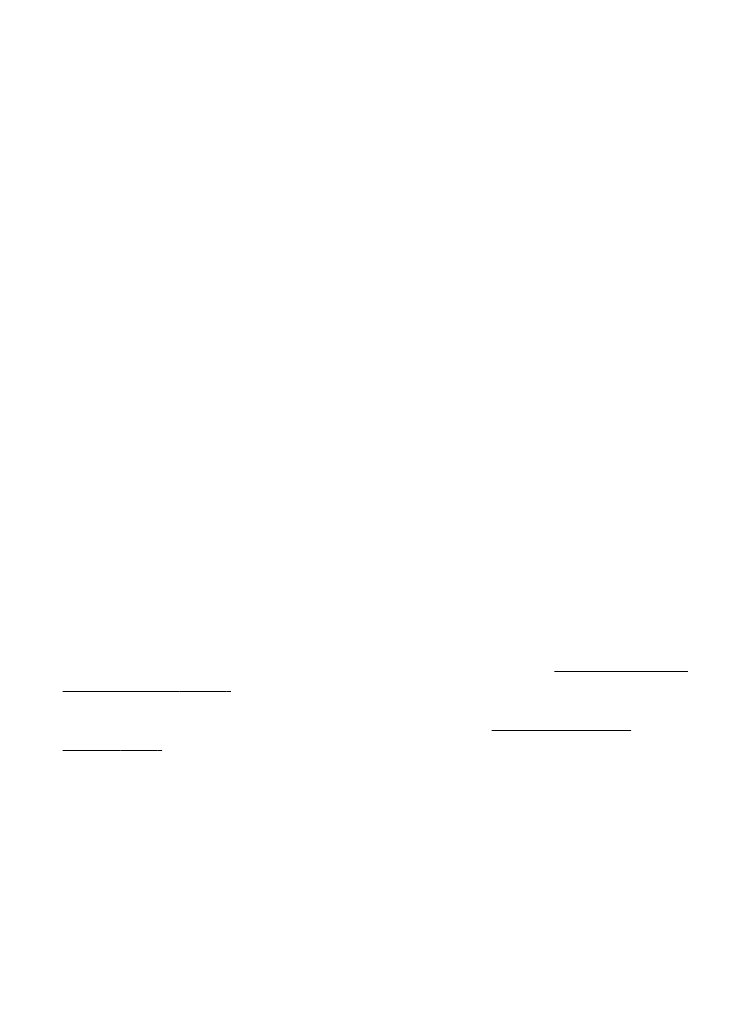
Restauración de la configuración original
Para volver a restaurar las condiciones originales, seleccione Menú > Ajustes > Rest.
conf. orig. y una de las siguientes opciones:
● Rest. sólo ajustes — para restaurar todas las configuraciones de preferencia sin
eliminar ninguna información personal
● Restaurar todo — para restablecer todos los ajustes de preferencia y borrar todos
los datos personales como los contactos, los mensajes, los archivos multimedia y la
teclas de activación
Ajustes
© 2008 Nokia. Reservados todos los derechos.
38
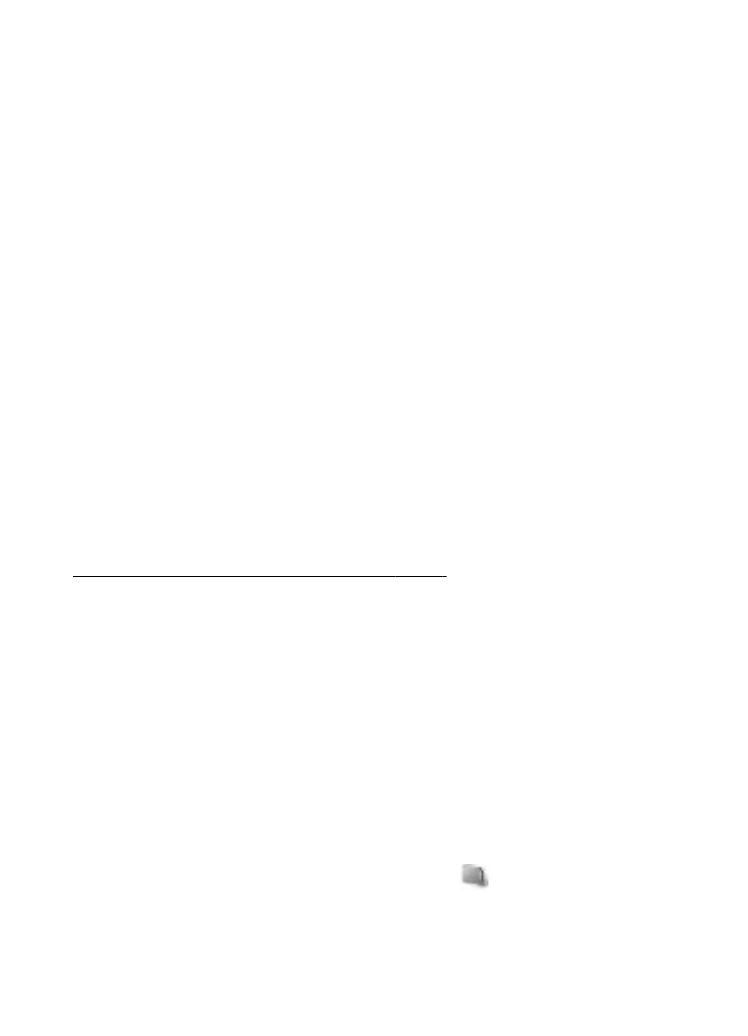
12. Menú del operador
Acceda a un portal de servicios proporcionados por su operador de red. Para obtener
más información, póngase en contacto con su operador de red. El operador puede
actualizar este menú mediante un mensaje de servicio.
13. Galería
Se pueden gestionar imágenes, videoclips, archivos de música, temas, gráficos, tonos,
grabaciones y archivos recibidos. Estos archivos se guardan en la memoria del teléfono
o en una tarjeta de memoria, y pueden organizarse en carpetas.
Carpetas y archivos
Para ver la lista de carpetas, seleccione Menú > Galería. Para ver la lista de archivos
de una carpeta, seleccione una carpeta y Abrir. Para ver las carpetas de la tarjeta de
memoria cuando mueva un archivo, desplácese hasta la tarjeta de memoria y pulse la
tecla de desplazamiento derecha.
Impresión de imágenes
Su teléfono admite Nokia XPressPrint para la impresión de imágenes con formato .jpeg.
1. Para conectar el teléfono a una impresora compatible, utilice un cable de datos o
envíe la imagen mediante Bluetooth a una impresora que admita esta tecnología.
Véase "Tecnología Bluetooth inalámbrica", p. 30.
2. Seleccione la imagen que desea imprimir y, después, Opciones > Imprimir.
Tarjeta de memoria
Utilice una tarjeta de memoria para almacenar archivos multimedia, como videoclips,
pistas de música, archivos de sonido y datos de mensajes.
Puede guardar en la tarjeta de memoria algunas de las carpetas de la Galería que
contengan archivos utilizados por el teléfono (por ejemplo, la carpeta Temas).
Formateo de la tarjeta de memoria
Algunas tarjetas de memoria ya se comercializan con formato, mientras que a otras es
necesario darles formato. Al dar formato a una tarjeta de memoria, todos los datos que
contenía se borran definitivamente.
1. Para dar formato a una tarjeta de memoria, seleccione Menú > Galería o
Aplicaciones, la carpeta de la tarjeta de memoria
y, finalmente, Opciones >
Format. tarj. mem. > Sí.
2. Cuando el formateo haya finalizado, introduzca un nombre para la tarjeta de
memoria.